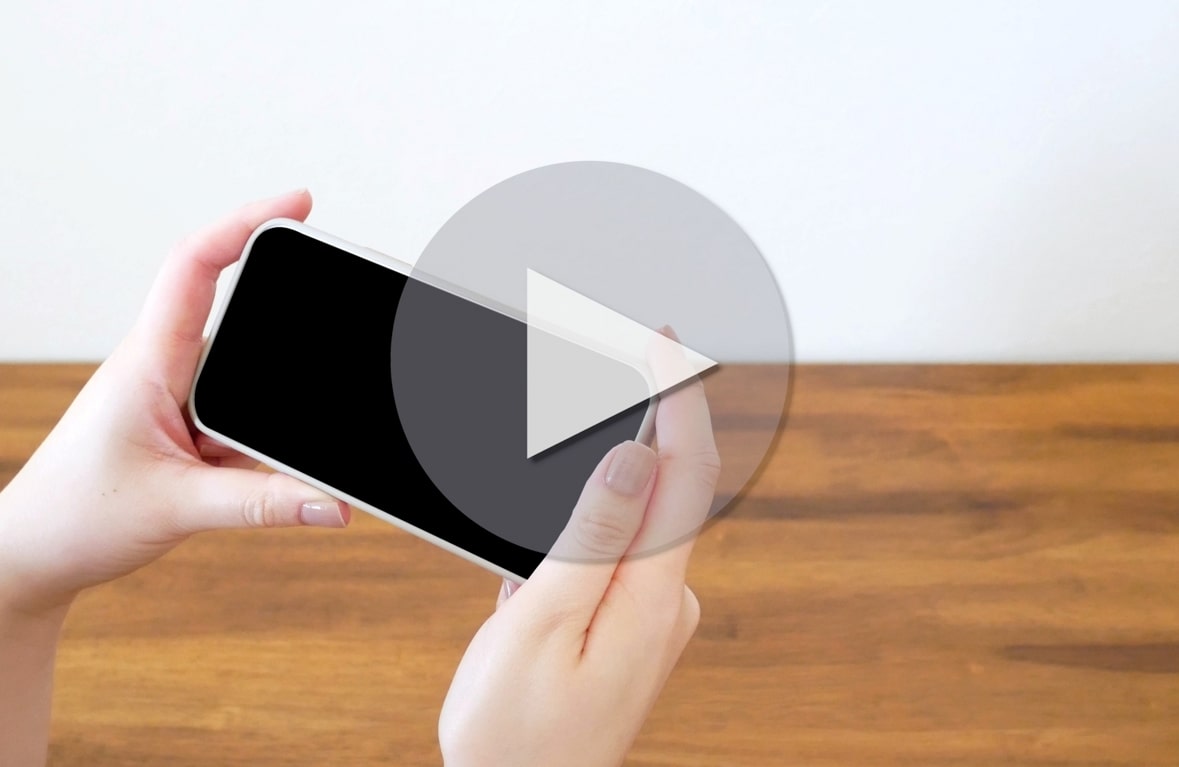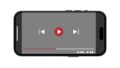VLC media playerで動画のランダム再生をすると途中で止まってしまう。困る。
そこで今回は、この改善案について考えてみます。
この記事の対象者

この記事の対象者は、パソコンでよくVLC media playerを使って動画のランダム再生をしている人を対象とします。
-PR-
前提条件
この記事の前提条件は、VLC media playerはパソコン用とします。それを前提で話をしていきます。
■vlc アイコン
![]()
VLC media playerで普通に動画のランダム再生をすると途中で止まる

VLC media playerで普通にランダムボタンを押したあとに動画のランダム再生をする。
■ランダム再生

動画はランダム再生されるが途中の動画ファイルで終了して止まってしまう。最後の動画ファイルまで再生されない。
この現象、不便で困っていました。
たとえばなんですが、10本の動画ファイル(音楽ファイル)をランダム再生したとする。
そうすると4曲目まではランダムで聴けるが4曲目で終わってしまい5曲目以降が聴けない。
こんな現象がよくありました。正直、不便です。
VLC media playerでランダム再生してストレスなく最後まで曲を聴くことはできないか

VLC media playerのランダム再生で不満なのがランダムの途中で再生が終わってしまうこと。
これをなんとかして、ランダム再生して最後の動画ファイルまで再生する方法はないかと思いました。
[関連記事]
スマホのnPlayerで連続再生をしながら他のアプリも起動して音楽を聴く操作手順
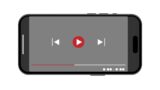
nPlayerで動画再生をシャッフル(ランダム)再生したり順番再生したりする方法

VLC media playerでランダム再生して最後の動画ファイルまで動画再生する結論

今回は、ここで結論をいいます。
VLC media playerの機能に備わっているランダム動画再生機能をつかうと、うまくランダム再生できない。
![]()
そこで私の出した結論としては以下となりました。
自動でランダム再生ができないなら手動でランダム再生すればよい!
そういう結論になりました。
これから、詳細について説明します。一読して理解してもらえればと思います。
スポンサーリンク
ランダム再生する代替え案はないか
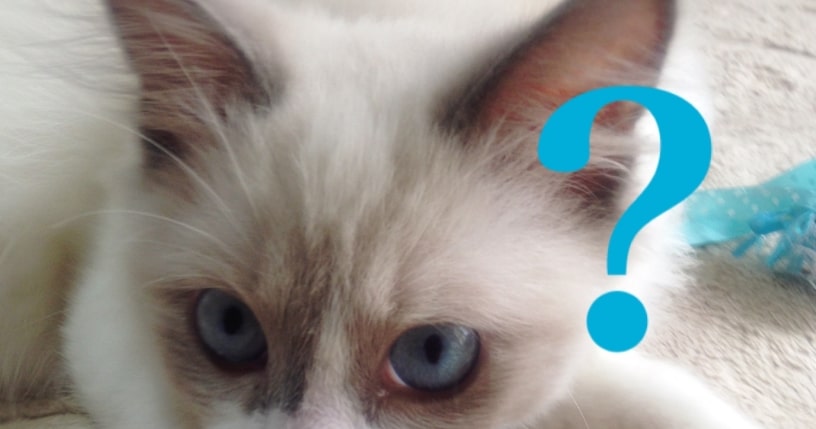
VLC media playerで自動のランダム再生は、理由はわからないがうまくランダム再生ができない。
なら、代替えでうまくランダム再生できる方法はないかと思いました。
そこで考えてみました。
そして思いついたのが、自分でランダム選択しちゃえばいいんじゃない? というアイデアでした。
自分でランダムに動画再生順を選んで、そのあとに順番再生すれば擬似的なランダム再生になるんじゃないと思いました。
なので実際にやってみました。
擬似的なランダム再生の手順・やり方について

VLC media playerで擬似的なランダム再生の手順について説明します。
① VLC media playerに動画ファイルをドラッグする
■ドラッグ
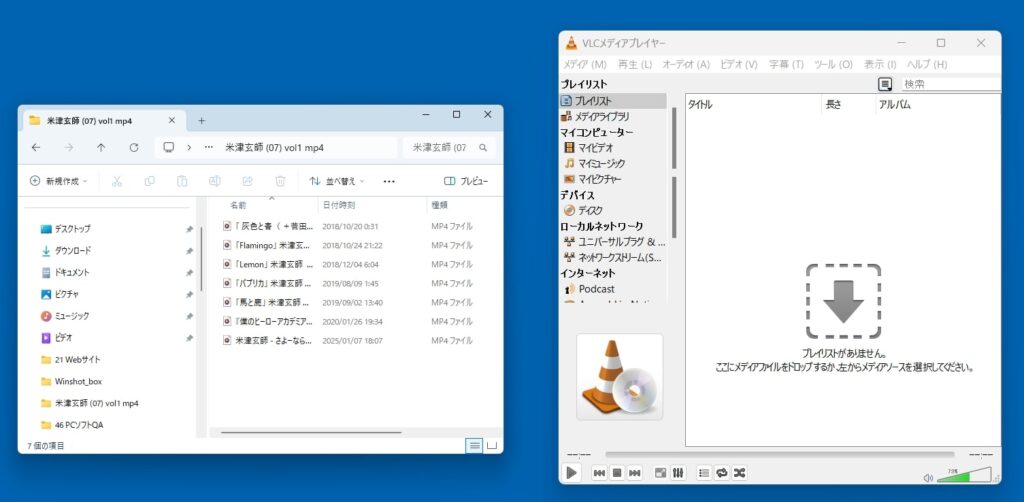
↓↓↓
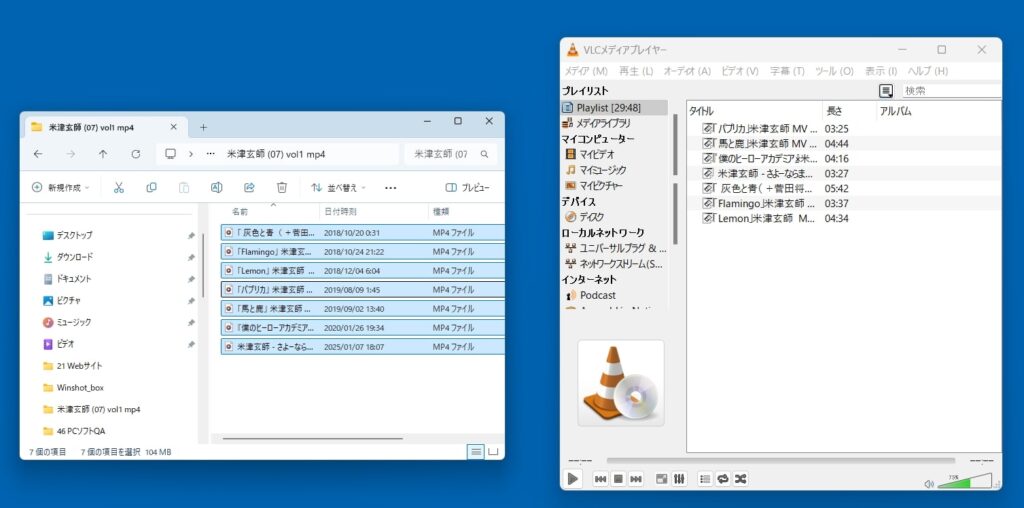
② 動画ファイルの順番変更ができるのでファイルをドラッグしながら手動で順番変更をする
■順番変更
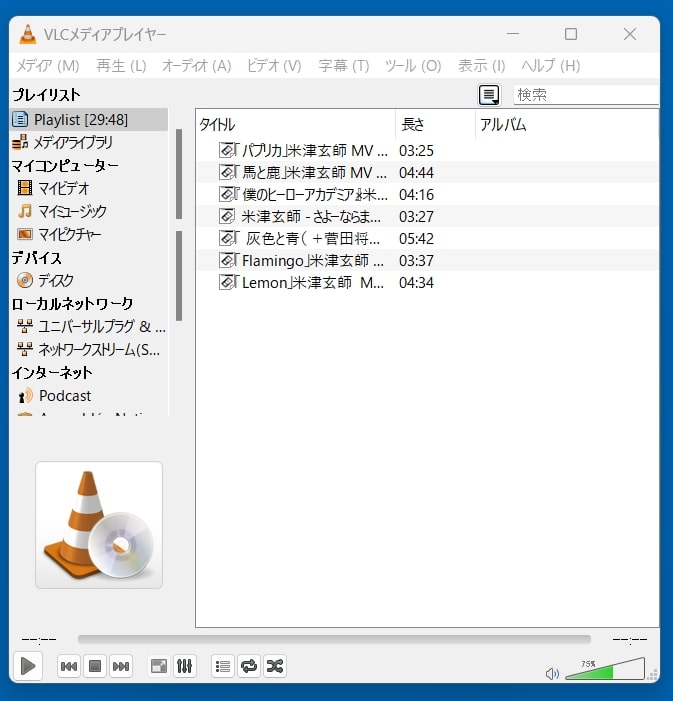
↓↓↓
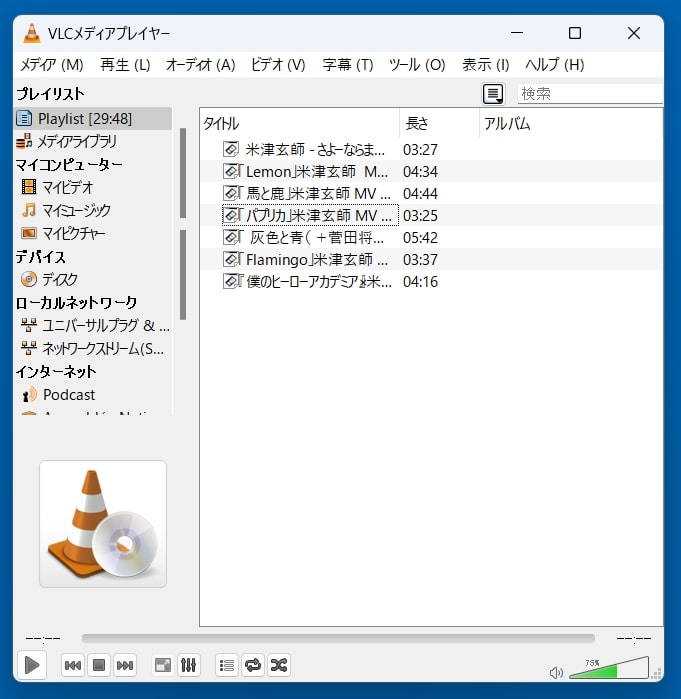
③ 一番上のファイルをクリックして動画ファイルを再生する
■選択
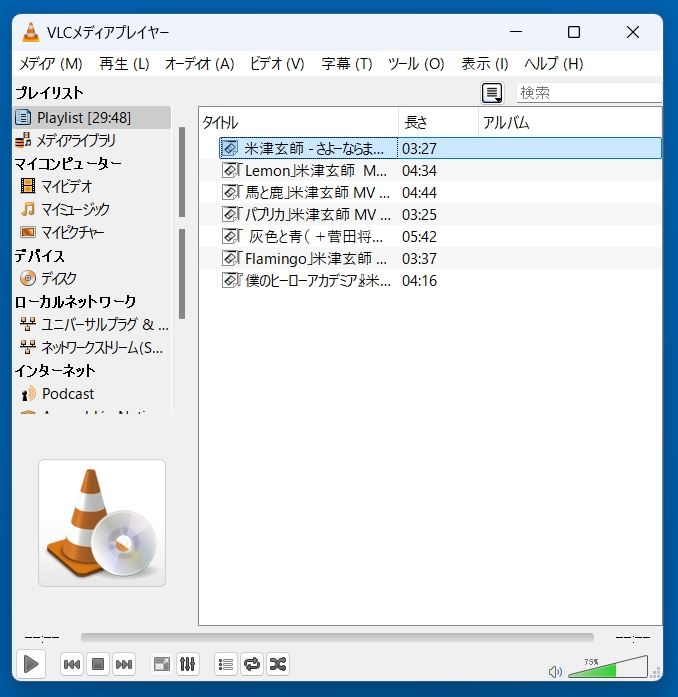
④ 動画ファイルが上から順に順番再生される
■順番再生
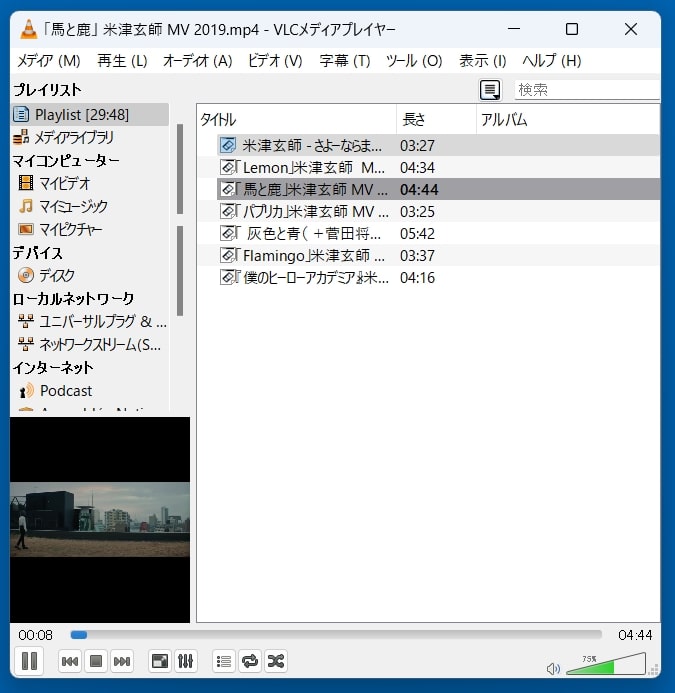
機能としては順番再生だが、手動で動画ファイル順を変更しているので擬似的なランダム再生となる。
⑤ 順番再生で最後の動画ファイルを再生して再生が終了する
これで擬似的なランダム再生は終了です。
擬似的なランダム再生を実際にやってみた感想

手動で動画ファイルの順番を変更して擬似な動画ファイルのランダム再生をしてみました。
スポンサーリンク
一手間かかりますが、問題なくランダム再生できて最後の動画ファイルまで再生できました。
個人的にはこれで、とりあえずランダム再生はできたので合格です。

完璧なランダム再生を求めない
VLC media playerでとりあえずランダム再生がしたい。
そのようなときは、完璧なランダム再生ではありませんが今まで紹介した内容でランダム再生ができます。
完璧なランダム再生を求めなければ、この方法でよいかと思います。
まとめ
VLC media playerでうまくランダム再生ができず困っていました。そこで自力でランダム再生法を編み出しました。
この記事が私と同様なVLC media player問題を抱えている人の参考になればと思います。
●最後まで読んでいただきありがとうございました。
おしまい